Cara mengangkat subjek dari latar belakang di Foto di iOS 16
iOS 16 ada di sini dan hadir dengan banyak fitur baru yang patut dicoba, salah satu fitur tersebut memungkinkan Anda dengan cepat memotong subjek dari gambar dan membagikannya di tempat lain. Inilah cara mencobanya.
Fitur ini menggunakan beberapa sihir AI yang hanya tersedia di iPhone terbaru yang sedang berjalan iOS 16, tetapi jika perangkat Anda ditenagai oleh chipset A12 Bionic (atau yang lebih baru) maka Anda harus siap untuk menggunakannya.
Apa yang Anda perlukan:
- Fitur ini berfungsi dengan iPhone apa pun yang ditenagai oleh chipset A12 Bionic atau yang lebih baru dan kami menggunakan iPhone 13 Pro Max
Versi Singkat
- Buka Foto
- Pilih foto yang ingin Anda gunakan
- Tekan dan tahan ringan pada subjek yang ingin Anda angkat dan potong
- Ketuk 'Salin' atau 'Bagikan'
- Tempelkan ke aplikasi lain atau bagikan dengan teman
-
Melangkah
1 - Buka Foto
-
Melangkah
2 - Pilih foto yang ingin Anda gunakan
-
Melangkah
3 - Tekan dan tahan ringan pada subjek yang ingin Anda angkat dan potong
-
Melangkah
4 - Ketuk Salin atau Bagikan
-
Melangkah
5 - Tempelkan ke aplikasi lain atau bagikan dengan teman
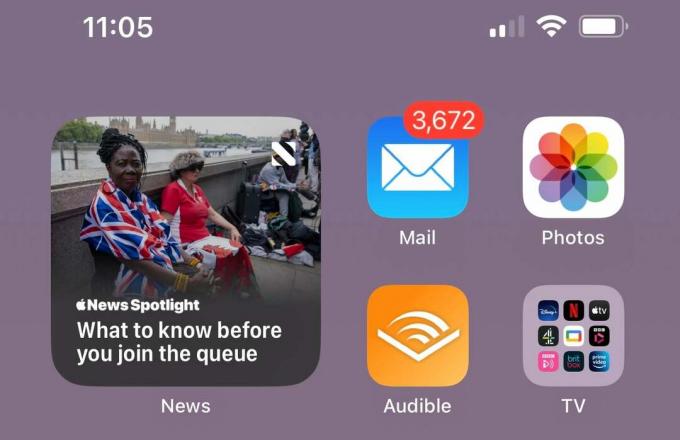
Pertama, buka kunci iPhone yang kompatibel, temukan aplikasi Foto dan buka. Ini adalah aplikasi dengan ikon yang terlihat seperti bunga berwarna-warni.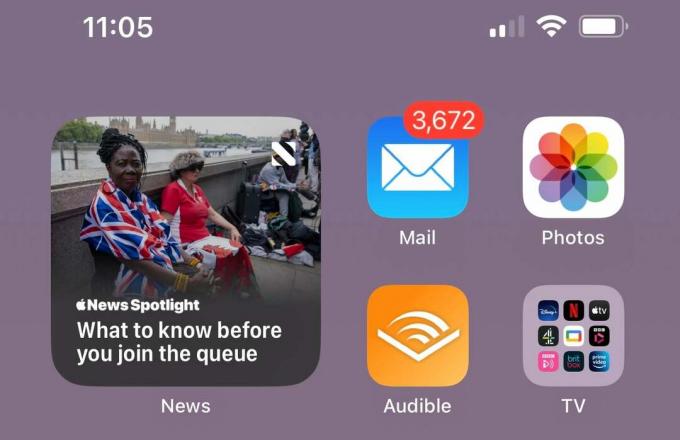

Sekarang, Anda ingin menemukan foto yang ingin Anda potong atau hapus subjeknya. Kami menemukan ini cenderung bekerja dengan bidikan yang menampilkan subjek yang kuat, baik orang atau hewan peliharaan.

Setelah Anda menemukan foto yang ingin Anda gunakan, tekan dan tahan ringan pada subjek hingga garis putih tipis mengelilingi subjek. Anda dapat melihat contoh tampilannya di bawah ini.

Ketika garis putih berjalan di sekitar subjek, sebuah pop-up akan muncul menawarkan Anda opsi untuk Salin gambar atau Bagikan. Jika Anda menyalinnya, Anda kemudian dapat menempelkannya ke aplikasi pilihan, sedangkan mengklik Bagikan akan memungkinkan Anda mengirim gambar langsung ke aplikasi seperti iMessage atau WhatsApp.

Untuk contoh ini, kami akan mengklik Bagikan dan kemudian mengirimkannya ke kontak iMessage.
Penyelesaian masalah
Gambar akan disimpan sebagai file .PNG, sehingga mudah digunakan di aplikasi seperti Photoshop.
Kami memiliki beberapa contoh di mana potongannya bagus, sementara di lain waktu tidak sesukses itu. Ini sedikit berjuang dengan rambut bergelombang dan berantakan dan sering kali dapat menarik sedikit latar belakang sebelumnya. Sayangnya, Anda tidak dapat mengubah potongan secara manual jika Anda tidak menyukainya.
Anda mungkin ingin…
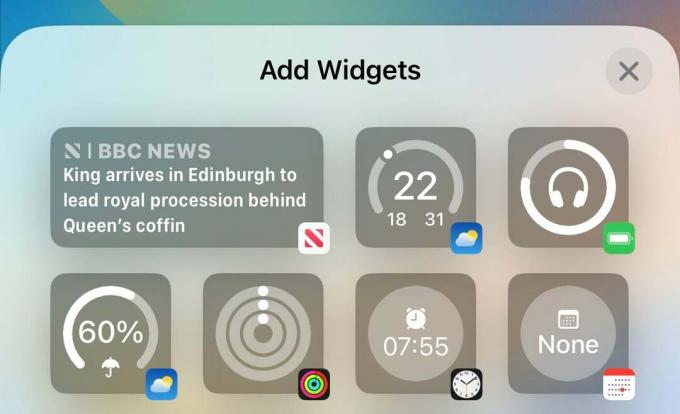
Bagaimana cara menambahkan Widget ke Layar Kunci di iOS 16
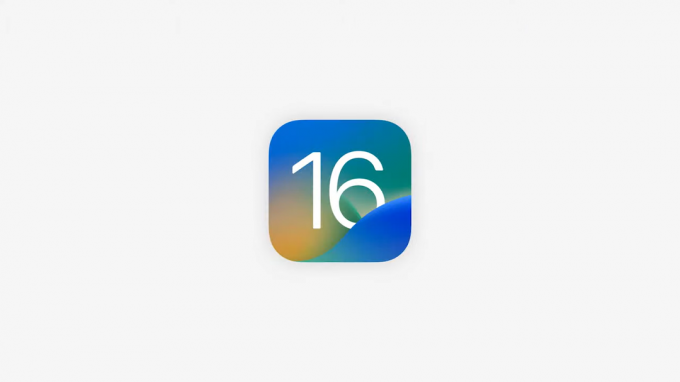
Cara menonaktifkan Bilah Pencarian iPhone baru di iOS 16

Cara mengedit iMessage di iPhone dengan iOS 16
Mengapa mempercayai jurnalisme kami?
Didirikan pada tahun 2004, Trusted Review hadir untuk memberi pembaca kami saran yang menyeluruh, tidak memihak, dan independen tentang apa yang harus dibeli.
Saat ini, kami memiliki jutaan pengguna per bulan dari seluruh dunia, dan menilai lebih dari 1.000 produk per tahun.



